OneNote 的搜索功能,有时候不知什么原因会搜索不出来东西。因此, OneNote Batch 批量处理器里 加入了对 OneNote 页面的搜索。 当出现 OneNote 搜索功能没有效果时,可以使用 OneNote Batch 的不......
2023-08-17 211 OneNote
今年抖音上的快闪风可谓是非常火爆,这种强大的视觉冲击力,超强的节奏感,很容易引起注意力,让你看了停不下来!不管是年度述职、展示、汇报还是年会PPT中,做出这样一个炫酷的快闪PPT真的会让领导和同事眼前一亮,同时给自己带来极大的加分!今天小编就手把手来教你快速制作抖音上最火的文字快闪PPT。先看效果:
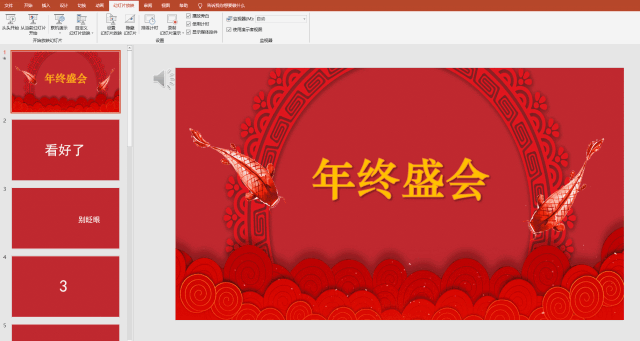
制作步骤如下:
第一步:首先我们在PPT中要准备好素材,这里的素材包括幻灯片背景及文字,然后将它们分别放置于各个幻灯片页面中。
幻灯片预览效果:
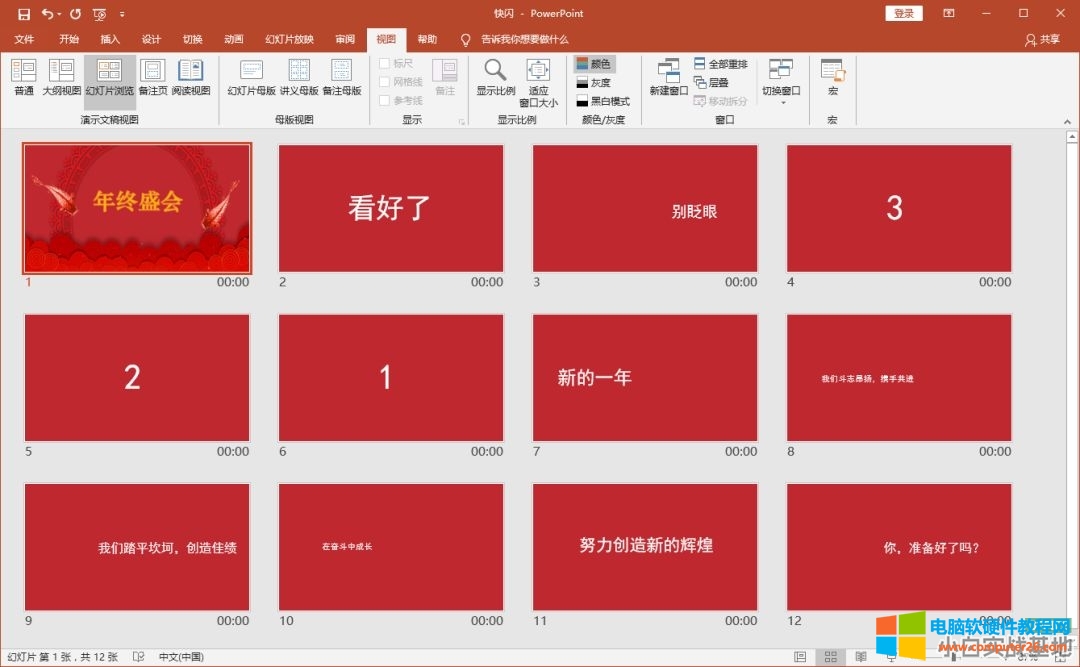
普通视图效果:

第二步:选择第一页幻灯片,点击【切换】-【计时】组,取消勾选“单击鼠标时”复选框,再勾选“设置自动幻片时间”复选框,表示将幻灯片切换方式设置为自动切换,然后设置换片时间为“00:00.25”。
第三步:由于下方所有幻灯片都需要设置自动切换,如果一页一页地调整就非常麻烦,这里我们可以直接在【计时】组中点击“应用到全部”按钮,那么,PPT中的所有页面都会自动应用该切换效果。
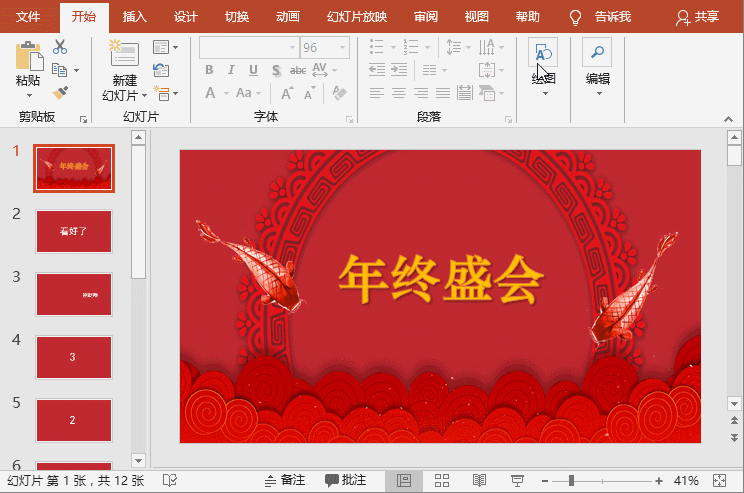
幻灯片切换效果设置完成后,接下来就是添加一个动感的背景音乐了。
第四步:点击【插入】-【媒体】-【音频】按钮,在弹出的菜单中选择“PC上的音频”,在打开的“插入音频”对话框中选择准备好的背景音乐,点击“插入”按钮。
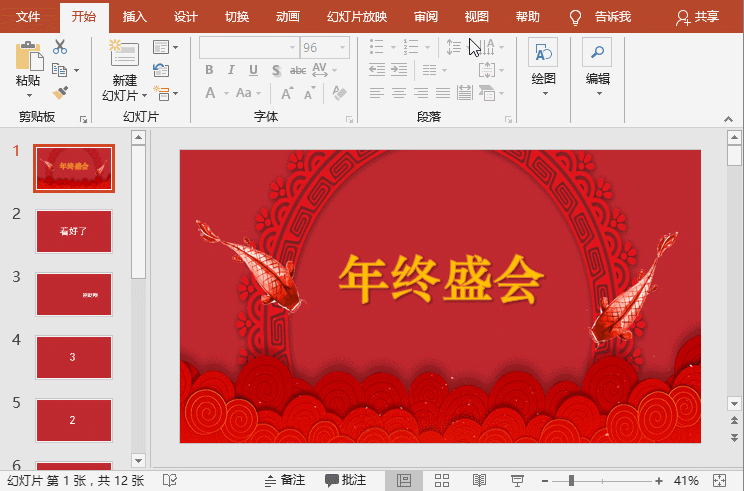
第五步:插入音乐之后,我们还需要对音乐的播放方式进行设置。点击【播放】-【音频选项】组,在“开始”下拉列表框中选择“自动”选项,然后勾选“跨幻灯片播放”、“循环播放,直到停止”和“放映时隐藏”复选框。
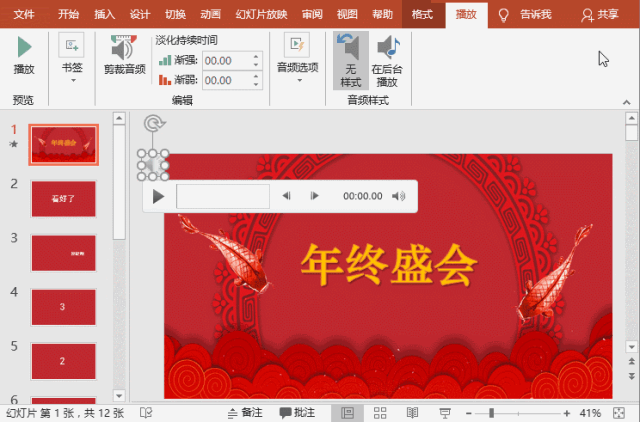
如果觉得音乐时间太长或只需要音乐高潮部分,我们还可以对音乐进行剪裁。
第六步:点击【效果】-【编辑】-【剪裁音频】按钮,打开“剪裁音频”对话框,使用鼠标拖动时间控制条,点击“确定”按钮。
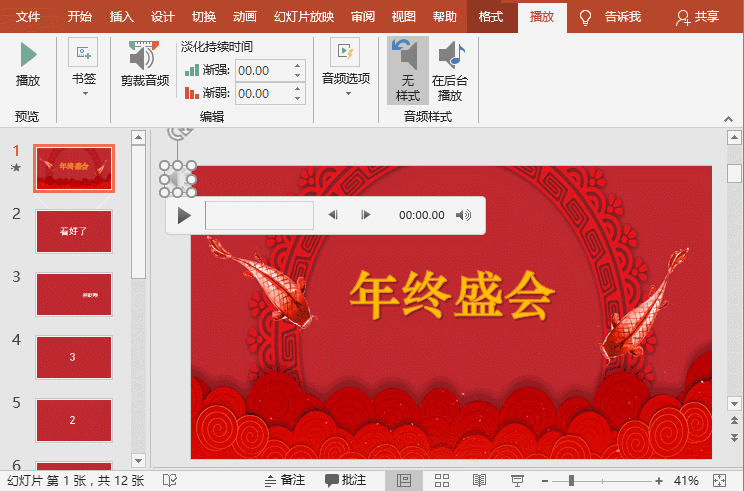
最后,我们来预览一下效果:
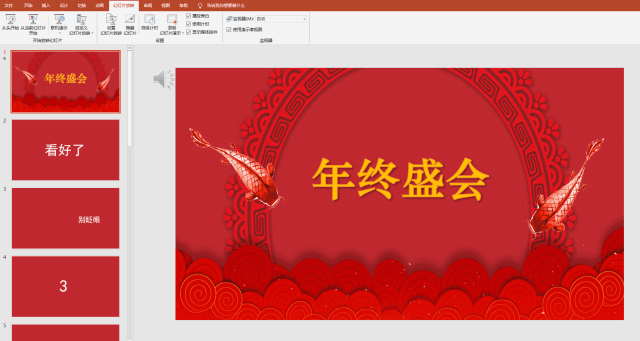
标签: PPT制作年会快闪PPT
相关文章
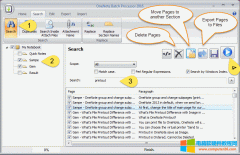
OneNote 的搜索功能,有时候不知什么原因会搜索不出来东西。因此, OneNote Batch 批量处理器里 加入了对 OneNote 页面的搜索。 当出现 OneNote 搜索功能没有效果时,可以使用 OneNote Batch 的不......
2023-08-17 211 OneNote

word的查找替换在哪里?下面就给大家制作了图文教程教大家一步一步参考操作。 word怎么查找替换文字?word文档如何查找关键字? 我们可以直接按键盘上的快键键:Ctrl + F,快速打开......
2022-09-15 205 word查找替换文字 word查找关键字

在平面上两条直线、空间的两个平面以及空间的一条直线与一平面之间没有任何公共点时,称它们平行,用符号∥表示。那么WPS/Word中∥平行号符号怎么打?这里,小编将分享几个方法......
2022-11-09 598 WPS输入∥平行号符号 Word输入∥平行号符号

前几天教了同事快速填充的使用方法,今天在电梯中就听到公司的女同事谈论他excel有多厉害,几百行数据提取自己眨了下眼的功夫就搞定了,还要以后多跟他学习学习,在这他使用的......
2023-02-15 202 excel快捷键

在 OneNote 中,有时候我们需要拆分现有的表格,但 OneNote 却没有提供拆分表格的功能。 OneNote Gem 现在提供了拆分现有表格的功能。 例如:针对下列表格,我们需要从加拿大的位置拆分......
2023-10-12 211 OneNote拆分表格